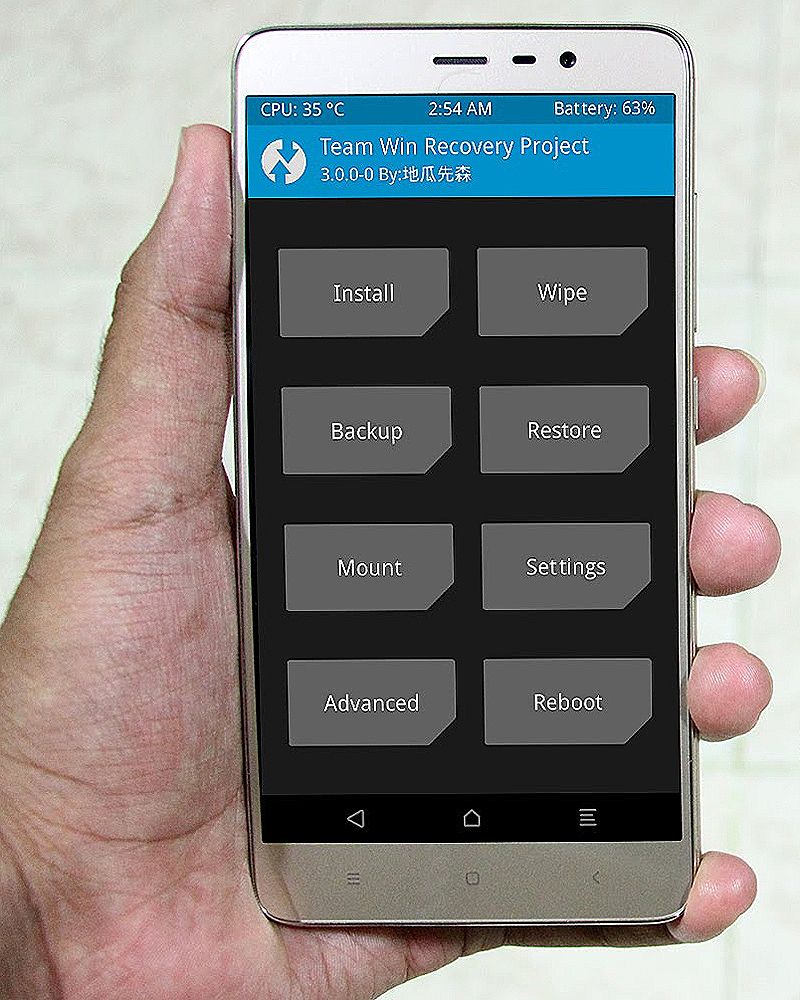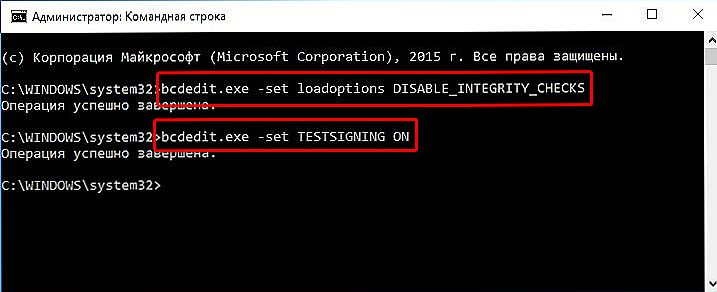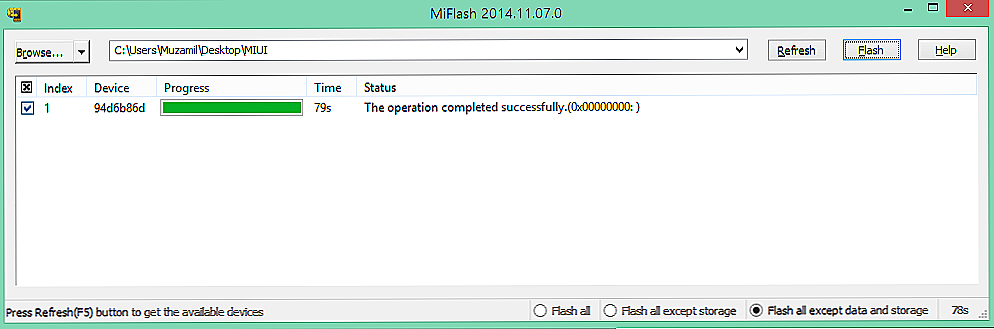Kada kupujete smartphone ili tablet, obično već ima firmware (Firmware) s određenom verzijom operacijskog sustava, ali to nije uvijek prikladno. I nije riječ o unaprijed instaliranim funkcijama. U mnogim uređajima iz Xiaomi ne postoji podrška ruskom jeziku, pa čak i ako jest, prijevod može biti netočan ili nepotpun. Osim toga, u Firmwareu često postoje nepotrebne opcije i aplikacije koje se ne mogu ukloniti ili još gore, gadget ponekad usporava, zamrzava, ne otvara neke programe. No, lako se nosite s tim problemima - ako niste zadovoljni s tvornicom firmwarea tvrtke Xiaomi Mi5 ili drugim uređajima ovog proizvođača, možete ga nadograditi ili promijeniti.
Postoje službeni i prilagođeni (prilagođeni) firmware. Korisnički skupovi izrađuju korisnici, ponekad su puno bolji od tvorničkih OS-a. Koji softver odabrati odgovara vama.

sadržaj
- 1 Gdje tražiti firmware?
- 2 Što znači "Locked Downloader"?
- 3 Prije treperenja
- 4 MiFlash firmware
- 5 EDL firmware
- 6 Xiaomi firmware s zaključanim bootloaderom ako nema EDL
Gdje tražiti firmware?
Velika količina firmwarea nalazi se na w3bsit3-dns.com. Tamo možete pronaći firmware za sve potrebe, uključujući globalni ili ruski govor.Svaki OS ima opis sa snimkama zaslona i detaljnim uputama. Odmah možete shvatiti što izgleda sučelje sustava i koje su njegove funkcije.
Postoji specijalizirana usluga sa službenim firmwareom za Xiaomi - proxiaom. Postoje vijesti, recenzije, članci, prijave. Odaberite samo OS koji je pogodan za vaš telefon ili tablet. Ako stavite firmver, koji je razvijen za drugi model, gadget će imati problema. Također, firmware se može naći na službenim stranicama Miui.
Što znači "Locked Downloader"?
Bootloader (ili "loader") upravlja procesom pokretanja operativnog sustava. Ovo je analogni računalnog BIOS-a. Ako su datoteke sustava oštećene, program za podizanje sustava omogućit će način rada za oporavak i vratiti gadget na zadane postavke.
U najnovijim modelima, Xiaomi Bootloader je zaključan. To znači da uređaj nećete moći ponovno koristiti prema standardnim metodama. Proizvodna tvrtka stavlja slično ograničenje tako da uređaji ne preuzimaju softver trećih strana, ali koriste sustav posebno dizajniran za ovaj gadget.
Online trgovine često instaliraju vlastiti firmver. Može se napuniti beskorisnim adwareom ili raditi nestabilnim.Zaključani bootloader ne dopušta preuzimanje nekompatibilnog operacijskog sustava na uređaj Xiaomi.
Ali taj obrambeni mehanizam ima svoje nedostatke. Ako niste zadovoljni nešto s tvorničkim firmverom, nećete ga moći promijeniti, ali ćete morati tražiti rješenja.
Možete pokušati ukloniti ograničenje tako što ćete poslati službeni zahtjev tvrtki Xiaomi. Međutim, to ne funkcionira uvijek.
Možete saznati je li vaš program za pokretanje blokiran:
- Isključite uređaj.
- Istodobno držite glasnoću prema gore i na gumbima. Kombinacija može biti različita. Ovisi o modelu. Upute naznačuju koje tipke trebaju pritisnuti.
- Ako je omogućeno obnovljeno oporavak, moguće je treperenje Xiaomi Mi5 i drugih modela. Oporavak je način otklanjanja pogrešaka. Prepoznat ćete ga gumbima "Instaliraj", "Obrišite", "Sigurnosno kopiranje", "Vraćanje".
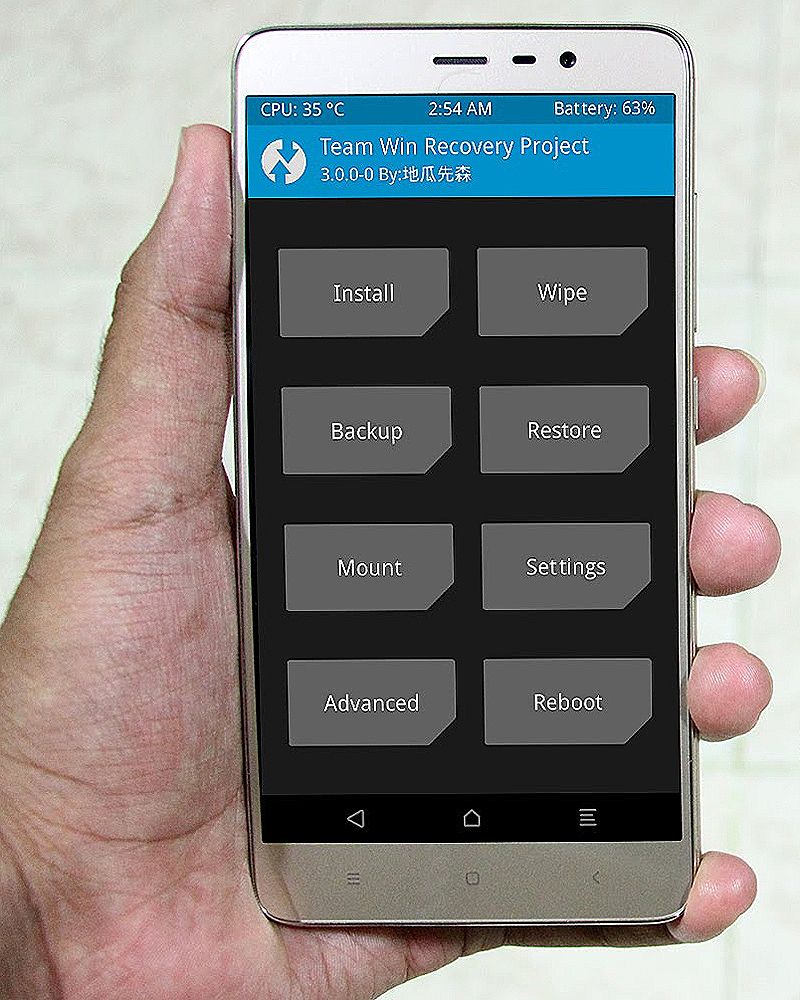
Ako vidite takav zaslon, to znači da bootloader nije zaključan.
- Ako je telefon ponovno pokrenuo u Fastboot modu, to znači da je bootloader zaključan. U tom slučaju možete instalirati i novi operativni sustav, ali morate zaobići ograničenje, a ako nešto krene po zlu, izuzetno je teško vratiti uređaj.
Prije treperenja
Prije nadogradnje Xiaomi Mi5 ili bilo kojeg drugog modela, učinite sljedeće:
- Puno napunite gadget tako da baterija ne sjede dok ponovno instalira operacijski sustav.
- Napravite sigurnosnu kopiju svog telefona ili tableta. Spremite kontakte, poruke, SMS poruke, bilješke, fotografije, videozapise i druge važne podatke na drugi uređaj za pohranu ili mrežnu pohranu.
- Instalirajte upravljački program za uređaj na računalo. Moraju biti isporučeni s pametnim telefonom ili tabletom. Također se mogu preuzeti na Internetu, ali u većini slučajeva oni se stavljaju automatski kada je telefon povezan s računalom.
- Pregledajte mrežu i preuzmite uslužni program pod nazivom "adb". To je univerzalni program koji vam omogućuje kontrolu Android uređaja s računala. Može biti potrebno bljeskaliti Xiaomi. Stavite mapu s njom u korijen diska sustava. Na putu u katalog ne bi trebalo biti ruskih slova ili razmaka (ispada C: \ adb).
- Preuzimanje firmvera unaprijed, što je pogodno za vaš model telefona. U ime višejezičnog OS-a s ćirilicom, riječ mora biti "Global" (što znači "globalno").
- Omogućite USB ispravljanje pogrešaka na mobilnom uređaju. Da biste to učinili, idite na postavke i nekoliko puta dodirnite stavku s verzijom operacijskog sustava. Nakon toga, način "Za razvojne programere" bit će dostupan u parametrima. Bit će to pravi izbor.
- USB kabel bi trebao biti dostupan za povezivanje Xiaomi s računalom.

Da biste ažurirali firmware, spojite uređaj na računalo.
MiFlash firmware
Da biste bljesnuli gadget, trebate ga pronaći na internetu i preuzeti program MiFlash, ali ga instalirate na računalo nije tako jednostavno. Da biste to učinili, privremeno biste trebali zabraniti potvrdu digitalnih potpisa upravljačkih programa.
- Idite na Start - Programs - Standard.
- Desnom tipkom miša kliknite "Naredbeni redak", a na popisu koji se prikaže odaberite "kao administrator".
- Unesite "bcdedit.exe / set opcije učitavanja DDISABLE_INTEGRITY_CHECKS" i "bcdedit.exe / set TESTSIGNING ON" jedan po jedan bez navodnika. Nakon svake naredbe, pritisnite Enter.
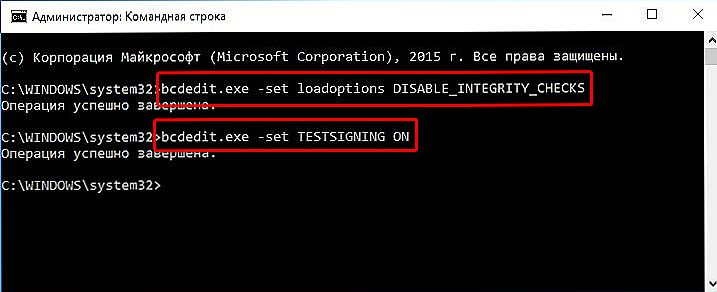
- Ponovno pokrenite računalo. Treba se upozoriti da sustav radi u načinu testiranja.
- Pokrenite MiFlash. OS će vas povremeno upozoriti da program nema digitalne potpise. Potvrdite da se slažete s instalacijom.
- Nemojte mijenjati postavke za inicijalizaciju. Na putu do direktorija s uslužnim programom ne smijemo biti ruski znakovi ili prostori. Upotrijebite samo latinska slova u nazivu imenika.
- Da biste izašli iz načina ispitivanja, u naredbenom retku upišite "bcdedit.exe / set TESTSIGNING OFF". Zatim ponovno pokrenite računalo.
- Da biste instalirali adb, također morate onemogućiti potvrdu digitalnog potpisa vozača.
Nakon toga možete preuzeti firmver.
- Raspakirajte ga u korijen diska sustava. Ime imenika također bi trebalo biti samo englesko slovo.
- Isključite telefon.
- Povežite ga s računalom putem USB priključka.
- Pritisnite tipke uređaja kako biste povećali zvuk i uključili. Držite ih sve dok se ne aktivira oporavak ili fastboot. Za Xiaomi Mi5 i modele s zaključanim programom za podizanje sustava, ova metoda nije prikladna. Moraju ići u EDL način.
- Pokrenite MiFlash. Program bi trebao automatski utvrditi da je gadget povezan s računalom. Da biste ažurirali informacije, kliknite na "Osvježi".
- Kliknite "Pregledaj". Navedite put do mape u kojoj se nalazi firmver.
- Kliknite gumb "Flash". Pričekajte dok se instalacija ne završi.
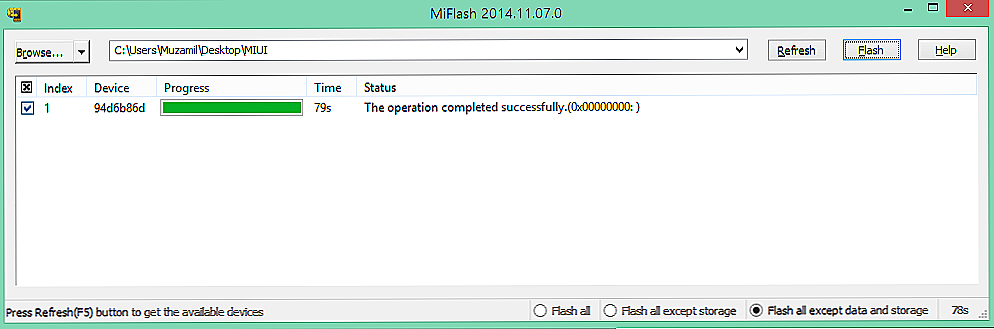
- Odspojite telefon i uključite ga. Prilikom prvog pokretanja sustava može potrajati dugo.
EDL firmware
Da biste instalirali globalni firmware Xiaomi Mi5, morate prebaciti uređaj na EDL način rada. To vrijedi i za uređaje s zaključanim programom za podizanje sustava.
- Onemogućivanje gadgeta.
- Istodobno držite glasnoću i tipke. Držite ih dok se na zaslonu ne pojavi zec, popravljajući Android robot. Ovo je vrsta Fastboot logotipa.

- Spojite uređaj s računalom.
- Pokrenite MiFlash. Program bi trebao prikazati povezani telefon.
- Idite na adb direktorij.
- Držite tipku Shift i desnom tipkom miša kliknite bilo gdje u mapi (gdje nema datoteka i direktorija).
- U kontekstnom izborniku odaberite "Otvori prozor naredbi".
- Upišite "fastboot uređaje" i kliknite. Prikazat će se serijski broj gadgeta. Ako se ne pojavi, tada se upravljački programi Xiaomi pogrešno instaliraju.
- Upišite "fastboot oem edl" i pritisnite Enter. Zaslon pametnog telefona će se isključiti. To znači da je prebacio na EDL način rada.
- Računalo će vas obavijestiti o otkriću novog uređaja i ažurirati upravljačke programe za nju. Pričekajte do kraja procesa.
- U programu MiFlash kliknite "Osvježi". Informacije o spojenom uređaju mijenjaju se.
- Sada možete instalirati firmver.
Xiaomi firmware s zaključanim bootloaderom ako nema EDL
Evo kako flash Xiaomi Mi5 za globalni firmver, ako EDL ne radi na uređaju:
- Ponovite korake 1-9 opisane u prethodnom poglavlju. Ako se pri prijelazu na EDL pojavio natpis "FAILED", to znači da je taj način blokiran.
- Pronađite i preuzmite uslužni program Unlock_edl.
- Raspakirajte je na disku sustava. Nazivi trebaju biti samo engleski znakovi.
- Povežite telefon u brzom načinu rada.
- Držite Shift, desnom tipkom miša kliknite mapu Unlock_edl i odaberite "Open Command Window".
- Unesite naredbe "fastboot uređaji", "fastboot flash aboot emmc_appsboot.mbn", "fastboot reboot-bootloader", "fastboot oem edl". Nakon svakog pritisnite Enter. Treba započeti edl-način rada.
- Možete instalirati firmver.
Ako postoje problemi s uređajem, bolje je učitati tvornički firmware prvo (kineski).To će vratiti sve datoteke sustava i načine rada, a zatim možete koristiti višejezični OS.
Da biste bljeskali uređaj iz Xiaomi, morate zaobići ograničenja. U suvremenim uređajima ove tvrtke bootloader je zaključan, stoga je nemoguće instalirati novi OS koristeći standardne metode, ali još uvijek je moguće promijeniti firmware.